Ein Stromdiagramm ist eine Art gestapeltes Flächendiagramm, das sich für die Darstellung eines zusammengesetzten Volumens in verschiedenen Kategorien oder im Zeitverlauf eignet.
Mit dem Diagrammkonfigurationseditor können Sie Streamdiagramm-Diagramme erstellen, indem Sie in Looker mit einem Flächendiagramm beginnen. Für Streamdiagramm-Diagramme sind zwei Dimensionen und ein Messwert erforderlich.
Im folgenden Streamdiagramm-Diagramm wird beispielsweise der Gesamtverkaufspreis über verschiedene Werte für Kategorie über Monat der Bestellung dargestellt. Kategorien sind übereinander gestapelt, um zu zeigen, wie viel jede Kategorie zur Gesamtsumme beiträgt und wie sich die Gesamtveränderungen im Laufe der Zeit ändern.

Vorbereitung
Für den Zugriff auf den Diagrammkonfigurationseditor benötigen Sie die Berechtigung can_override_vis_config.
JSON-Snippet schreiben
Wenn Sie ein Streamdiagramm-Diagramm erstellen möchten, beginnen Sie mit dem folgenden JSON-Snippet:
{
chart: {
type: 'streamgraph',
}
}
Streamdiagramm erstellen
So erstellen Sie ein Streamdiagramm:
Sehen Sie sich ein Flächendiagramm in einem Explore an oder bearbeiten Sie ein Flächendiagramm in einem Look oder Dashboard.
Für dieses Beispiel empfehlen wir, mit einem Flächendiagramm mit zwei Dimensionen und einem Messwert zu beginnen. Eine Dimension sollte als Pivot-Tabelle definiert werden. Ihr Startdiagramm könnte in etwa so aussehen:
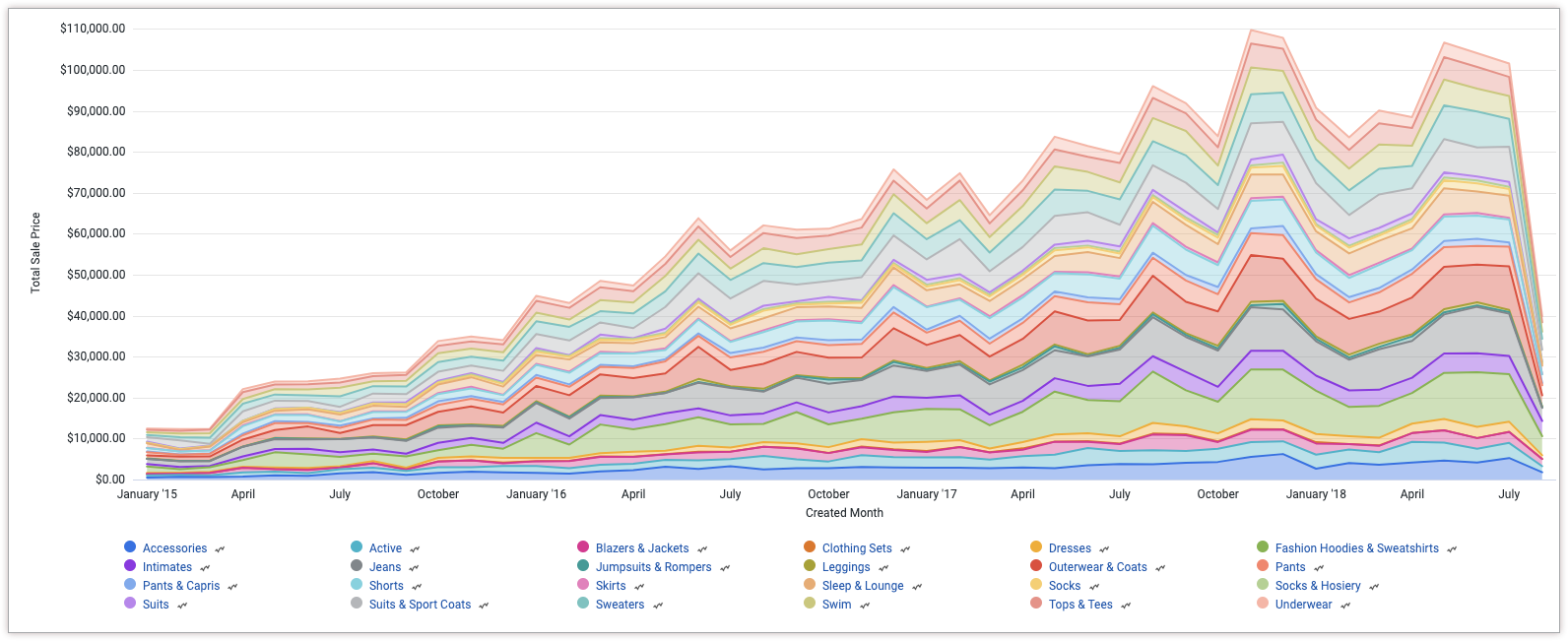
Öffnen Sie in der Visualisierung das Menü Bearbeiten.
Klicken Sie auf dem Tab Plot auf die Schaltfläche Edit Chart Config (Diagrammkonfiguration bearbeiten). Looker zeigt das Dialogfeld Diagrammkonfiguration bearbeiten an.
Wählen Sie den Abschnitt Chart Config (Override) (Diagrammkonfiguration (Überschreiben)) aus und geben Sie im Abschnitt Writing the JSON snippet (Schreiben des JSON-Snippets) die JSON-Datei HighCharts ein.
Klicken Sie auf <> (Code formatieren), damit das JSON-Format von Looker richtig formatiert wird.
Klicken Sie auf Vorschau, um Ihre Änderungen zu testen.
Klicken Sie auf Übernehmen, um die Änderungen zu übernehmen. Die Visualisierung wird mithilfe der benutzerdefinierten JSON-Werte angezeigt.
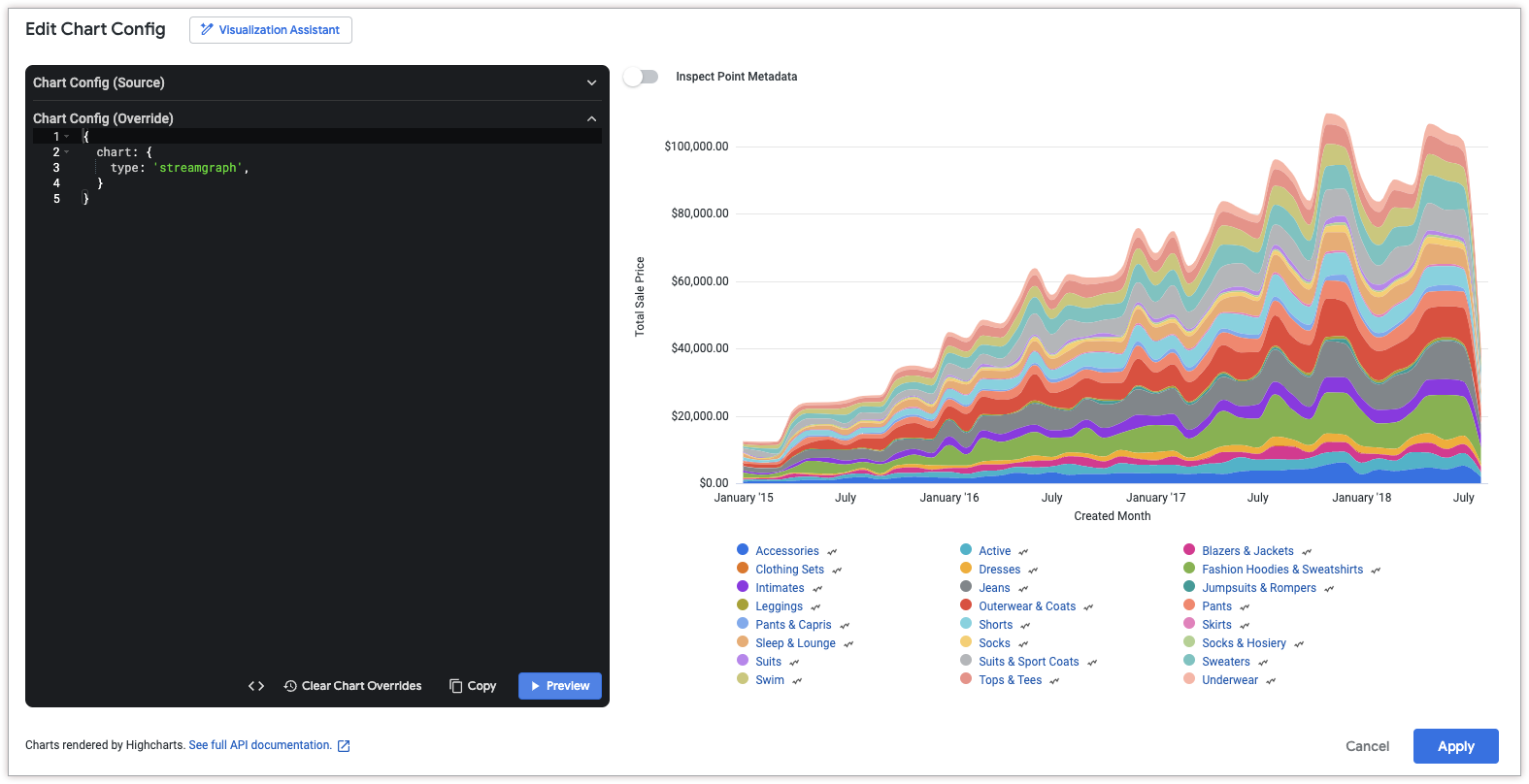
Nachdem Sie Ihre Visualisierung angepasst haben, können Sie sie speichern.

